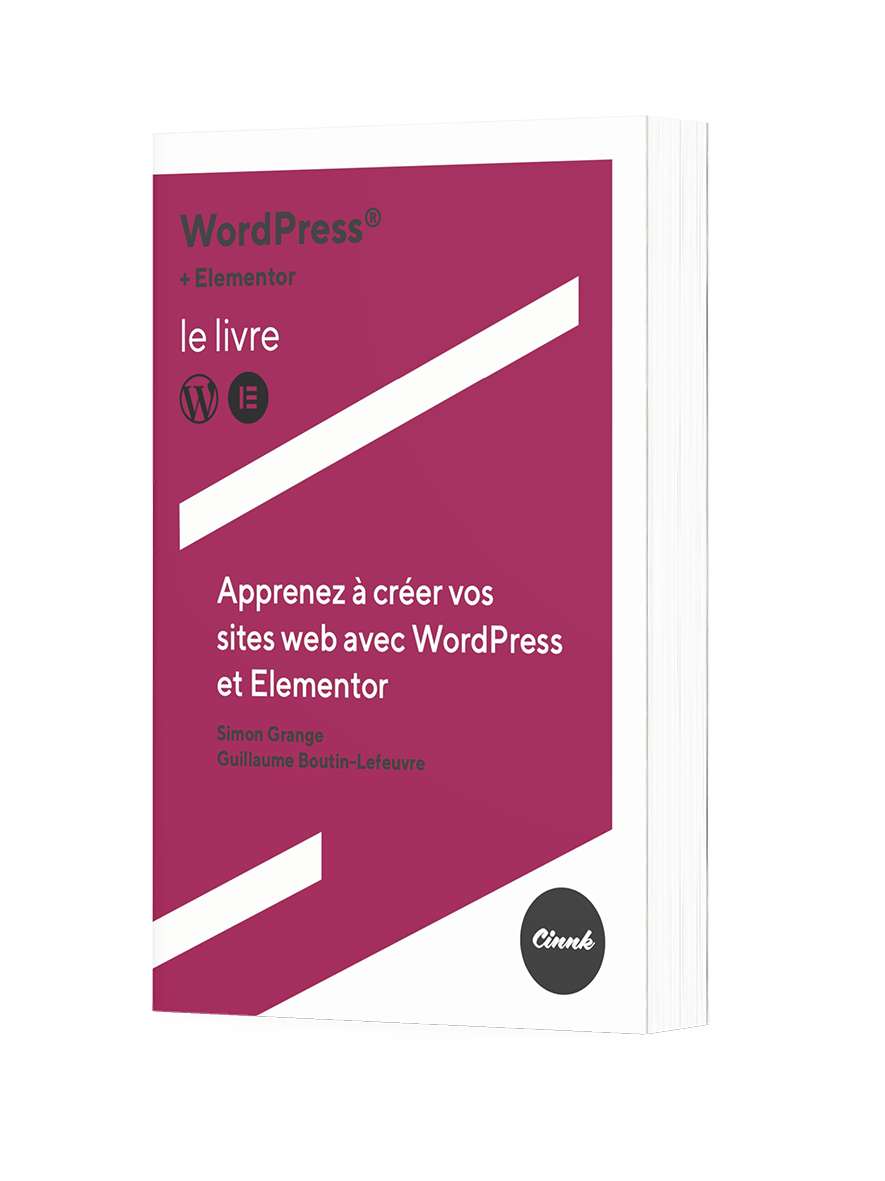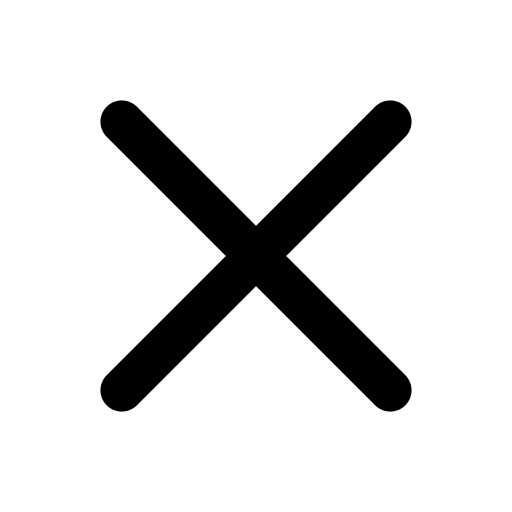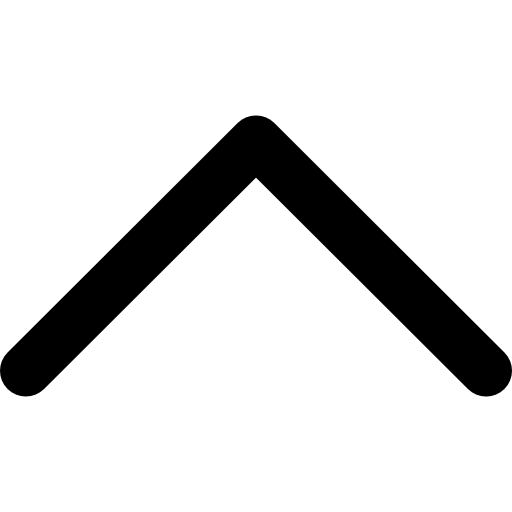Les “tips” à connaitre pour votre site WordPress ?
Améliorer votre site Web WordPress grâce à quelques astuces
WordPress est un CMS qui ne cesse de se développer, les constructeurs ajoutent souvent de nouvelles fonctionnalités.
Dans cet article, nous allons parler de plusieurs astuces qui vous accompagnent au quotidien pour développer et vous aider à gérer votre site WordPress.
- Programmer la publication d'un article
- Publier un article par mail
- Restaurer un article
- Ajouter les boutons de partage sur vos articles (réseaux sociaux, mail,...)
-
Créer un événement sur WordPress, un calendrier d'événement
Programmer la publication d'un article
Lorsque vous rédigez un article sur votre CMS WordPress, vous avez la possibilité de programmer la publication de celui-ci.
Pour cela rien de plus simple, rendez-vous dans l'article que vous avez rédigé et que vous souhaitez programmer.

Rédaction de l'article
Dans la barre latérale à droite de votre page, vous allez retrouver les différents paramètres pour configurer votre article. Tout en haut de la page, vous allez avoir la possibilité d'Enregistrer votre brouillon, Prévisualiser votre article ou encore de le Publier.
Juste en dessous, dans l'onglet État et visibilité vous allez pouvoir choisir la date de l'heure de publication.

Onglet État et visibilité
Tout d'abord, dans Visibilité (1), vous allez pouvoir choisir si vous souhaitez publier votre article en Publique visible par tout le monde, Privée visible uniquement par les administrateurs et les éditeurs ou encore
Vous allez ensuite pouvoir choisir la date et l'heure ou vous souhaitez publier votre article dans Publier (2).
Cliquez sur la date et l'heure actuellement définie, modifiez là.
Vous allez ensuite pouvoir cliquer sur Plannification.

Planification d'un article WordPress
Publier un article par mail
Il peut arriver que vous ayant besoin de publier un article rapidement sans passer par WordPress. Pour cela, il est possible de publier un article via votre e-mail.
Pour commencer, rendez-vous sur le tableau de bord de votre site WordPress, nous allons configurer les paremètres.
Dans l'onglet Réglages, cliquez sur Écriture.
Vous allez arriver sur les réglages d'écriture.
Ici, vous allez pouvoir configurer votre adresse mail pour publier des articles depuis celle-ci.
Il est important que l'adresse mail que vous entrer dans les champs soit entièrement dédié à la publication d'article sur votre site WordPress.

Réglages d'écriture WordPress
Dans Publier par e-mail, ajouter le Serveur de messagerie (1), indiqué le Port (2), noté vos identifiants (3)(votre adresse mail complète) ainsi que votre Mot de passe (4). Puis sélectionnez la catégorie par défaut pour les articles qui seront publiés par e-mail (5).
Une fois tous les champs remplis vous pouvez cliquer sur Enregistrer les modifications.
Maintenant que votre adresse mail est configurée, éviter de la diffuser puisque chaque mail qui sera envoyé à cette adresse sera publié.
Pour publier un article il suffit d'envoyé un mail à l'adresse que vous avez paramètré. Dans l'objet du mail vous noterez le titre de l'article et le contenu du mail sera le corps du texte de votre article.
Gagner du temps en partageant des articles sur votre site Web directement depuis votre boîte mail.
Restaurer un article
Lorsque vous faites du tri dans vos contenus, par erreur d'inattention vous pouvez vous tromper et supprimer votre article. Pas de panique, si cela vous arrive nous allons vous montrer comment restaurer un article WordPress.
Rendez-vous dans Articles.

Liste des articles WordPress
Ici vous allez retrouver la liste de tous vos articles (brouillon, publier ou en attente de relecture).
Cliquez sur Corbeille (1). Vous allez retrouver tous les articles que vous avez supprimés.
Passer votre curseur sur l'article que vous souhaitez restaurer.

Gestion de la corbeille WordPress
En dessous du titre de l'article, vous allez voir apparaitre deux éléments, Rétablir ou Supprimer définitivement.
Pour restaurer votre article, il vous suffit de cliquer sur Rétablir. Votre article sera de nouveau en ligne sur votre site Web. Vous pouvez le modifier depuis l'onglet article comme tous les autres.
Ajouter les boutons de partage sur vos articles (réseaux sociaux, mail,...)
Configurer des boutons de partage sur les contenus de votre site Web permet à vos utilisateurs de diffuser vos articles ou pages via différentes plateformes (Facebook, Twitter, WhatsApp, ...).
Pour cela, vous devez ajouter une extension à votre site nommé Social Media Share Buttons & Social Sharing Icons.
Extension WordPress Social Media Share Buttons
Un plugin qui vous permet d'ajouter et organiser les boutons des réseaux sociaux ou encore des applications mobiles pour que vos usagers puissent partager le contenu de votre site.
Chaque bouton pourra être personnalisé, modification du texte inscrit sous l'icône ou encore la position sur le site. En effet, selon les pages ou les articles, les boutons peuvent être modifiés de place par manque de visibilité ou mauvais positionnement.
Une fois que vous avez installé l'extension sur votre site, vous allez arriver sur cette page. 
Page d'accueil du plugin WordPress
Ici, vous allez pouvoir paramétrer votre extension en répondant simplement aux questions. Les 3 premières sont importantes mais les autres questions restent facultatives, elles sont disponibles dans le cas où vous souhaitez personnaliser vos boutons.
Créer un événement sur WordPress, un calendrier d'événement
Votre société organise régulièrement des événements ?
Vous pouvez les partager sur votre site Web en créant un calendrier avec vos événements.
Pour cela, nous allons avoir besoin de l'extension WordPress, The Events Calendar.

Extension WordPress The Events Calendar
Rendez-vous dans l'onglet Extensions de votre tableau de bord WordPress, rechercher l'extension The Events Calendar puis cliquez sur Installer maintenant.
Une fois le téléchargement terminé, cliquez sur Activer.

Page d'accueil The Events Calendar
Cliquez sur Créer un événement ou rendez-vous dans l'onglet Évènements > Ajouter.
Vous arrivez sur une page qui vous permet de créer votre événement, remplissez tous les renseignements et paramètres.
Une fois que vous avez renseigné, le nom de l'événement, la date, l'heure, le prix, ... cliquez sur Publier.
Votre événement sera alors accessible sur votre site WordPress.